Як увімкнути доступ до камери в Instagram (Android та iOS)

Щоб увімкнути доступ до камери в Instagram для Android, перейдіть до Налаштування > Програми > Instagram > Дозволи. На iOS відкрийте Налаштування > Instagram.
iOS 15 підтримує додавання тегів до нагадувань, щоб полегшити користувачам пошук. Нижче описано, як створювати нагадування на iPhone за допомогою тегів .

Як використовувати нагадування на iPhone з тегами
Нагадування — це програма, доступна на iPhone, яка допомагає користувачам складати списки справ і впорядковувати їх у порядку пріоритету. Незважаючи на те, що нагадування вже є чудовим інструментом продуктивності, Apple все ж покращила його функцію, додавши теги в iOS 15.
Що таке теги?
Теги або хештеги широко використовуються на більшості платформ соціальних мереж. Це мітки або ключові слова, перед якими стоїть знак # , що дозволяє швидко знаходити статті та дискусії на певні теми.
Тег Apple схожий. Вони організовують ваші нагадування на основі ключових слів. Наприклад, ви можете встановити нагадування про навчання та додати такі теги, як #study або #school .
Ви також можете використовувати їх для наявних нагадувань, щоб легко фільтрувати або шукати за тегом у кількох списках.
Як додати теги до нагадувань Apple
Теги не працюватимуть у Нагадуваннях, якщо ви не синхронізуєте програму з обліковим записом iCloud. Щоб зробити це:
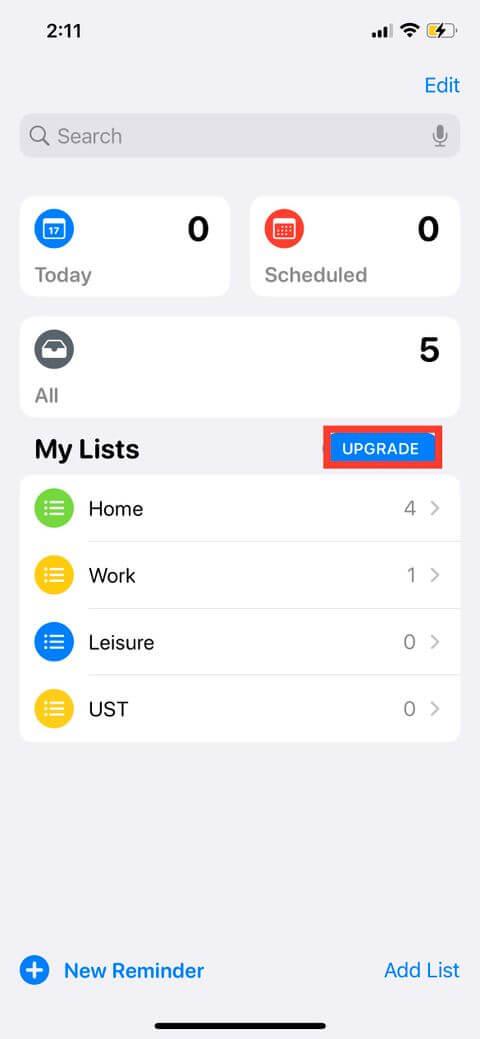
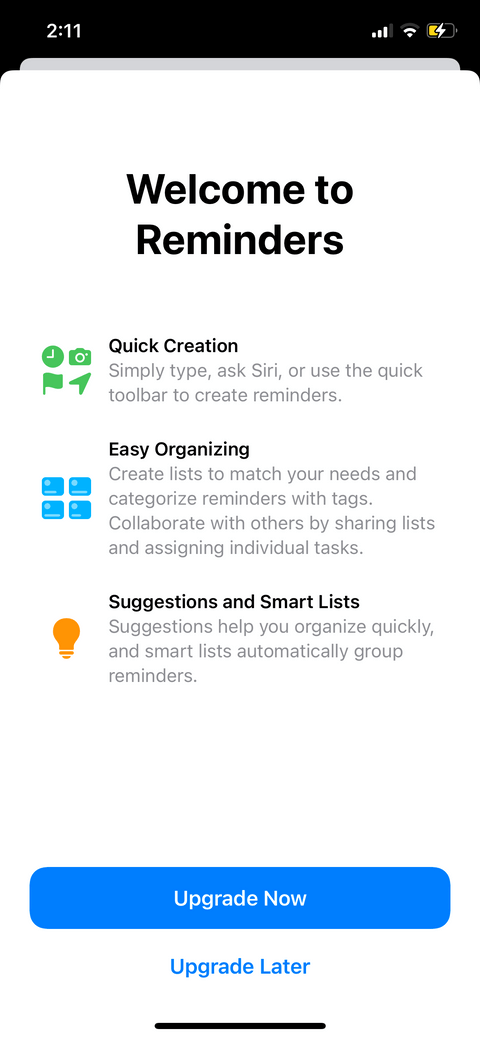
Увімкнувши iCloud для нагадувань, ви можете використовувати цю функцію. Щоб додати теги до нагадувань:
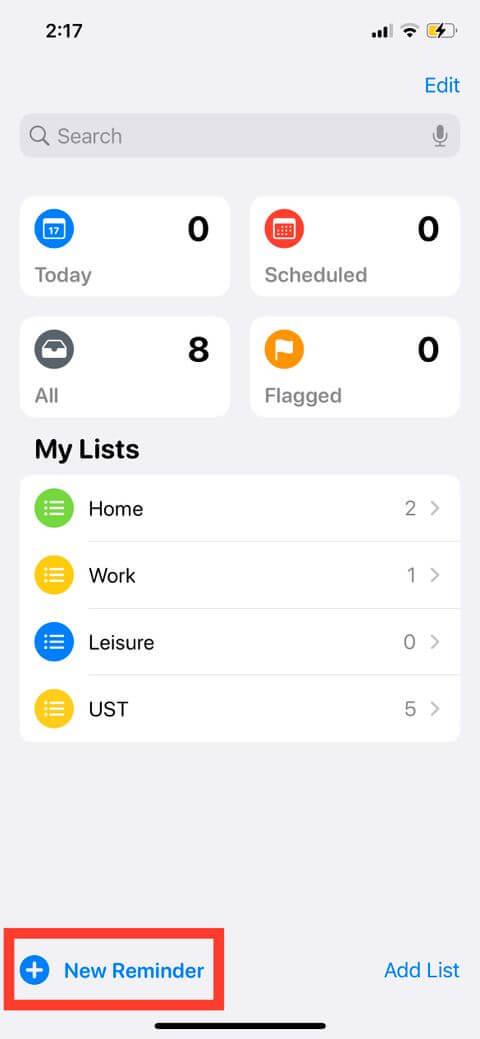
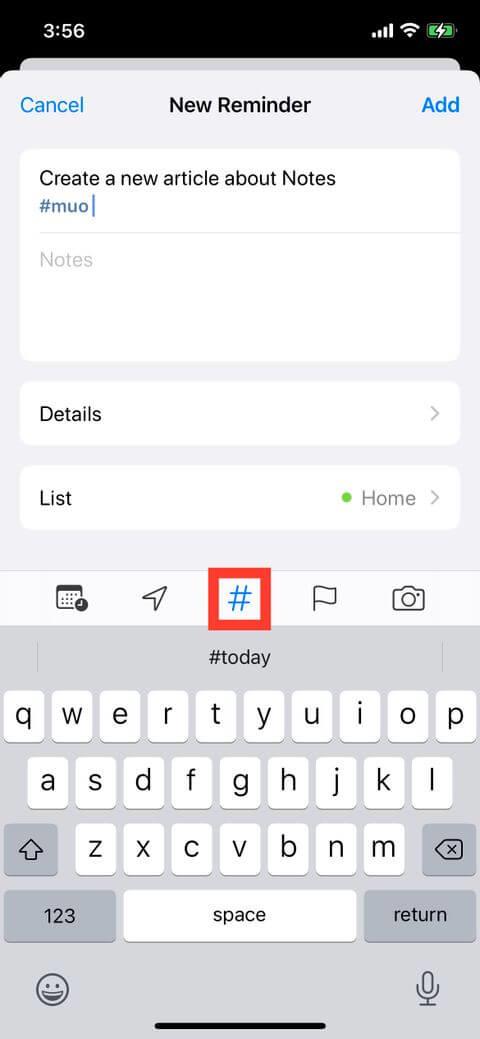

Ви також можете безпосередньо додати теги до нагадування, ввівши символ # на клавіатурі. Якщо ви часто використовуєте певні теги, ви побачите їх у пропозиціях тегів після введення # або натискання кнопки «Тег». Ваш пристрій може містити пропозиції використаних тегів у програмі Notes.
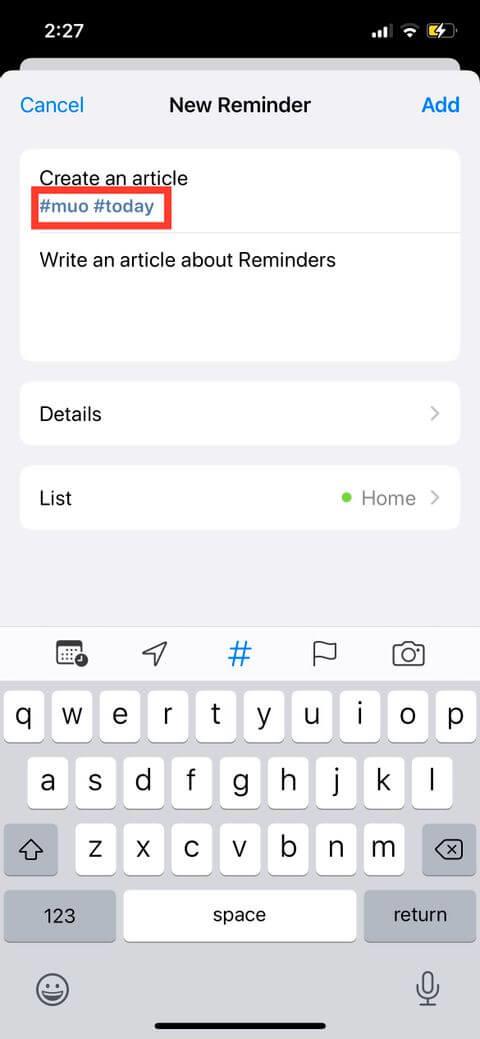
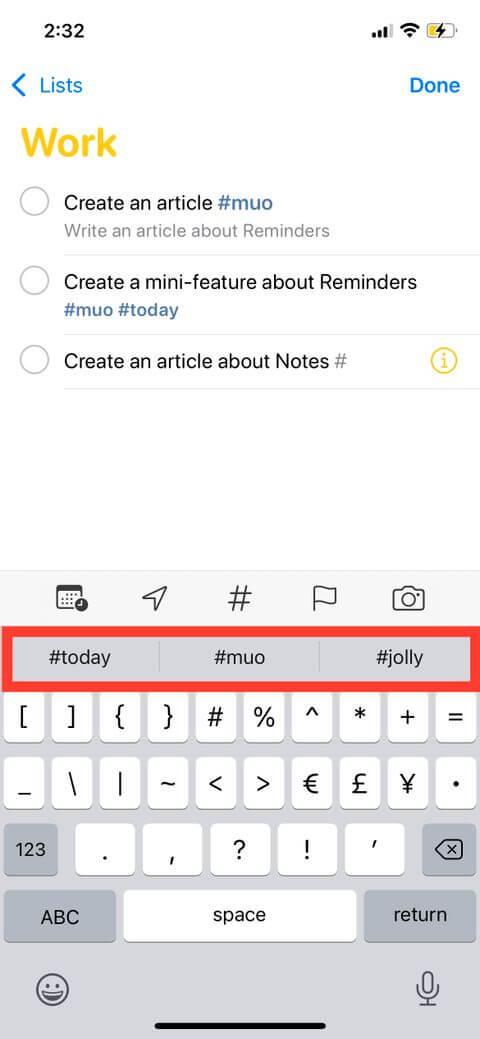
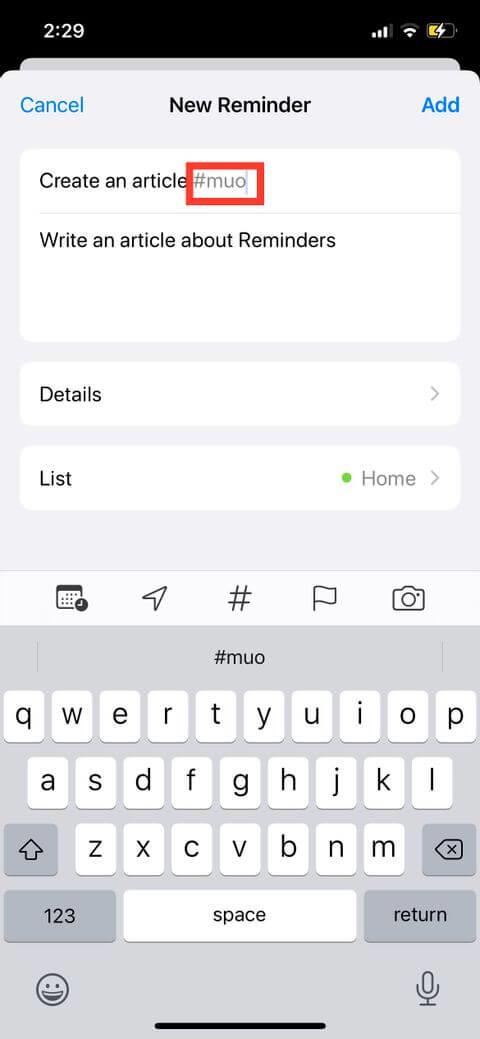
Як переглянути нагадування за певними тегами
Ви можете використовувати теги для швидкого фільтрування даних у всіх списках і пошуку нагадувань за певними тегами. Усі теги, які ви створюєте, автоматично додаються як кнопки в браузері тегів у Моїх списках. Зверніть увагу: якщо ви більше не використовуєте певний тег, ви не побачите його тут.
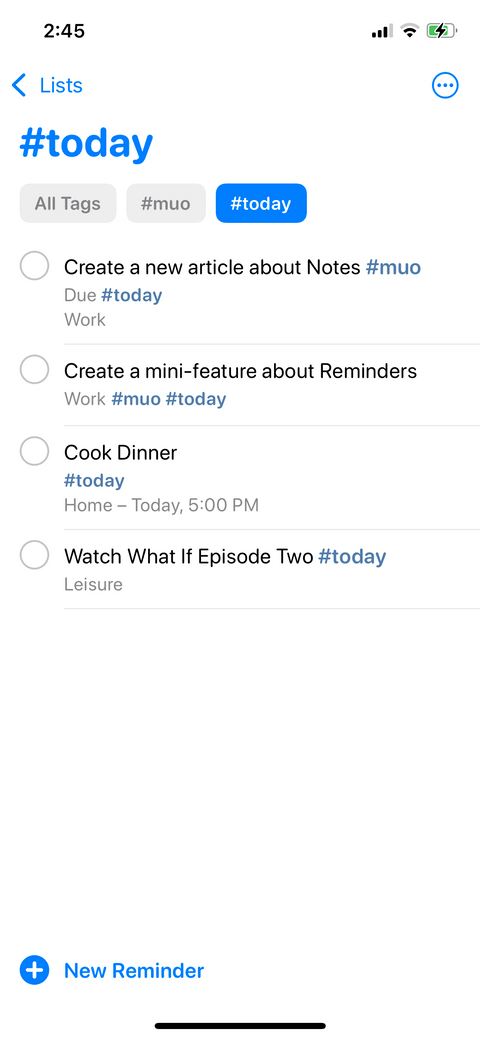
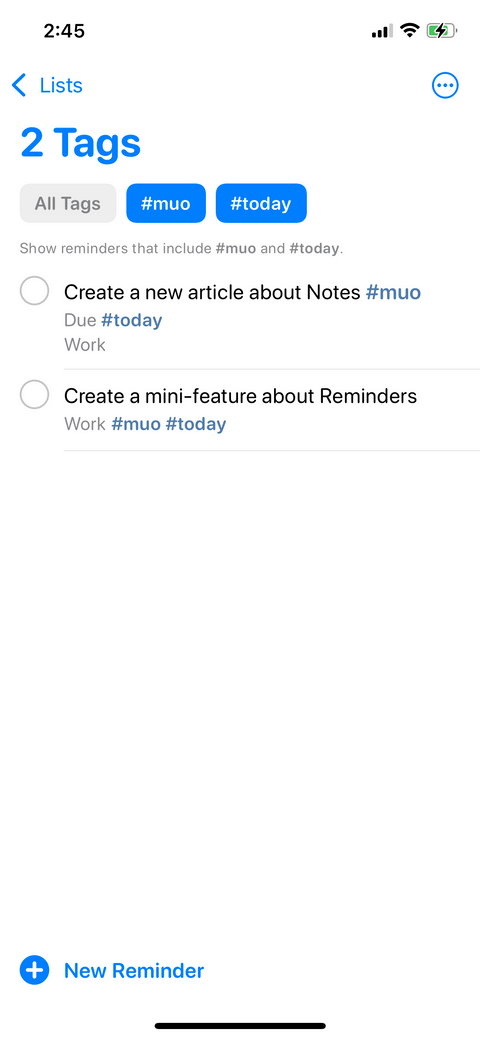
Створюйте розумні списки з тегами
Ви можете створити розумний список на основі певного тегу. Розумний список схожий на будь-який інший список, за винятком того, що він автоматично оновлюється відповідно до ваших фільтрів. На додаток до тегів, ви можете включити фільтри для Smart List, такі як година, дата та місяць, пріоритет, місцезнаходження.
Щоб створити розумний список:
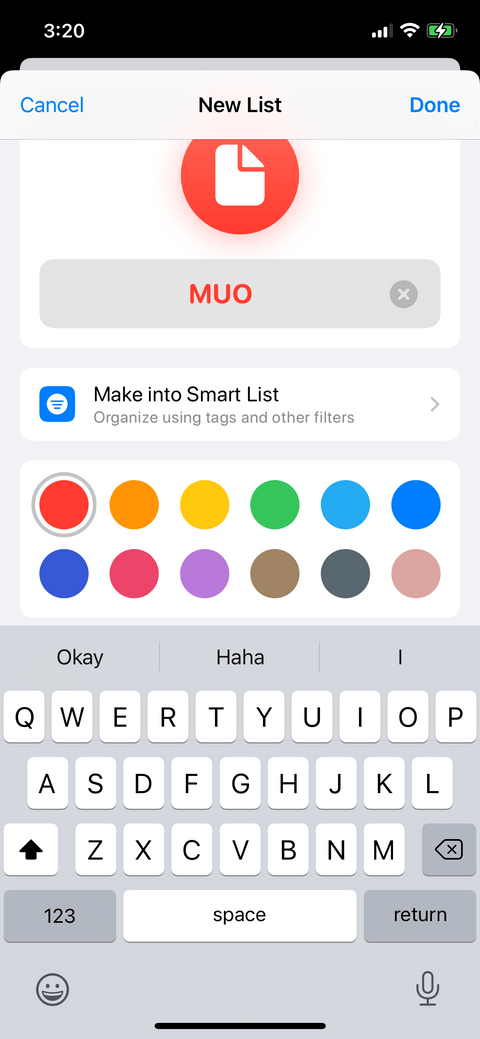
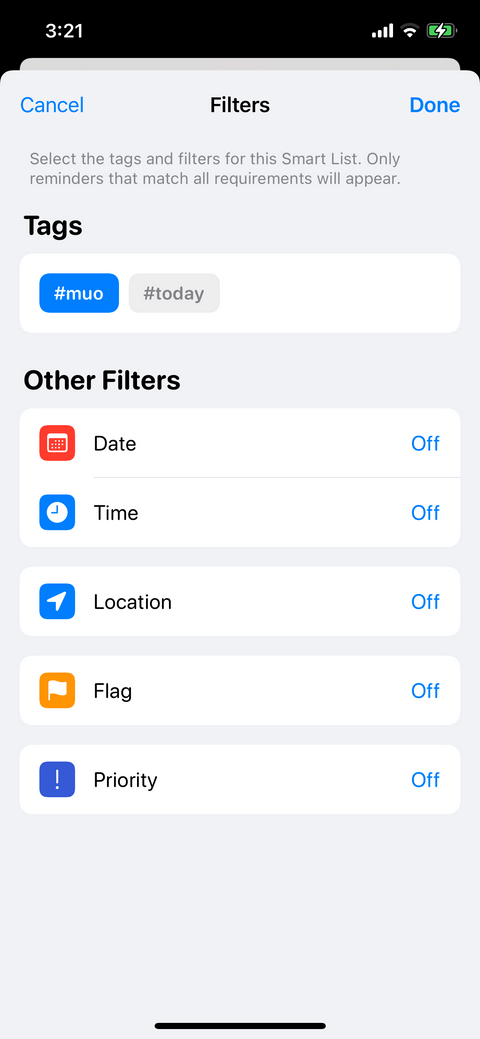
Вище описано, як створювати нагадування на iPhone з тегами . Сподіваємось, стаття буде для вас корисною.
Щоб увімкнути доступ до камери в Instagram для Android, перейдіть до Налаштування > Програми > Instagram > Дозволи. На iOS відкрийте Налаштування > Instagram.
Якщо піктограми головного екрана на вашому Android сірі, перевірте Digital Wellbeing, видаліть непрацюючі ярлики або зачекайте, поки вони встановляться з Play Store.
Якщо функція «Додати на головний екран» не працює на Android, перевірте налаштування домашнього компонування, скиньте програму, або очистіть локальні дані. Справжні рішення для вирішення проблеми.
Що робити, якщо YouTube показує білий екран на Android? Перевірте мережу, очистіть дані, перевстановіть програму або синхронізуйте дату й час.
Якщо ви хочете, щоб контакти дзвонили без звуку на вашому Android, просто налаштуйте винятки режиму «Не турбувати» для вибраних контактів. Деталі в статті.
Якщо ваші програми для Android раптово закриваються, не дивіться далі. Тут ми покажемо вам, як це виправити за кілька простих кроків.
Якщо сповіщення голосової пошти не зникає на Android, очистіть локальні дані, видаліть оновлення програми або перевірте налаштування сповіщень.
Якщо клавіатура Android не відображається, обов’язково скиньте програму, очистивши локальні дані, видаліть її оновлення або вимкніть жести.
Якщо ви не можете відкрити вкладення електронної пошти на Android, завантажте вкладення та програми, які можуть його відкрити, і повторіть спробу. Також скиньте Gmail або скористайтеся ПК.
Якщо ви отримуєте помилку «Проблема із завантаженням віджета» на Android, радимо видалити та знову додати віджет, перевірити дозволи або очистити кеш.








